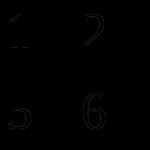So setzen Sie das iPhone 6s auf die Werkseinstellungen zurück. Schritt für Schritt iPhone-Wiederherstellung
Das iPhone ist natürlich ein sehr leistungsfähiges Gerät, aber selbst es kann so überladen sein, dass es einfriert und langsamer wird. Glücklicherweise kann die Situation korrigiert werden, wenn, wie sie sagen, ein i-Smartphone „formatiert“ wird, dh alle Daten daraus gelöscht werden.
Scheuen Sie sich jedoch nicht vor einer solch drastischen Maßnahme zur Wiederherstellung der Qualität iPhone funktioniert, weil Sie niemand stört, zuerst eine Sicherungskopie der Informationen zu erstellen.
In diesem Artikel erklären wir Ihnen, wie Sie ein iPhone 5 zurücksetzen. Die angegebenen Anleitungen sind jedoch für jedes Modell eines i-Smartphones relevant - das heißt, Sie können damit beispielsweise auch ein iPhone 5S formatieren.
Auch in diesem Artikel werden Sie fündig kurze Anleitung um eine Informationssicherung zu erstellen. Und wir werden auch über weniger radikale Möglichkeiten sprechen, um den Speicher des Geräts zu löschen - es ist durchaus möglich, dass sie Ihnen helfen, und die Antwort auf die Frage ist, wie es geht vollständig zurückgesetzt, wirst du nicht brauchen.
Es wäre am logischsten, den Artikel mit einer Beschreibung nicht grundlegender Methoden zum Reinigen eines i-Smartphones zu beginnen, und wenn das iPhone nach ihrer Implementierung nicht mehr langsamer wird, müssen Sie nicht auf eine vollständige Löschung von Daten zurückgreifen.
Wenn Sie jedoch nach Informationen suchen, wie Sie ein Gerät formatieren, um es für den Verkauf vorzubereiten, können Sie diesen Abschnitt getrost überspringen. Wenn Sie ein i-Smartphone verkaufen möchten, müssen Sie es schließlich vollständig zurücksetzen. Sie möchten nicht, dass der neue Besitzer Zugriff auf Ihre Fotos, Kontakte und andere Daten erhält?
Also, wie man das Apple-Gerät auf seine frühere Geschwindigkeit und Reaktionsfähigkeit zurückbringt, ohne eine volle Leistung zu erbringen iPhone zurücksetzen? Wir führen drei Verfahren durch:
- unnötige Inhalte entfernen
- ungenutzte Apps löschen
- Setzen Sie den Browser-Cache zurück.
Inhalt entfernen
Hier ist alles ganz einfach. Um ein unerwünschtes Foto, Video oder einen anderen Inhalt zu löschen, gehen Sie zur entsprechenden Anwendung / zum Ordner, wählen Sie die gewünschte Datei aus und tippen Sie entweder auf das Element „Löschen“ oder auf das Papierkorbsymbol. Löschen Sie auf diese Weise alles Unnötige.
Befreien Sie sich von ungenutzten Apps
Auch das Entfernen von nicht genutzten Programmen ist recht einfach, wobei hier nicht alles so offensichtlich ist wie beim Inhalt. Wie lösche ich eine Anwendung? Tippen Sie auf das Symbol und halten Sie Ihren Finger einige Sekunden lang darauf. Danach erscheint neben jedem Programm ein "Kreuz" - klicken Sie darauf und Sie sind fertig - die Anwendung wurde vom iPhone gelöscht.

Wie Sie verstehen, ist es für das Smartphone umso einfacher, nach dem Entfernen zu „atmen“, je mehr die Anwendung wiegt. Sie wissen nicht, wie Sie feststellen können, wie viel dieses oder jenes Programm wiegt? Dies kann in einem speziellen Menü – „Speicher“ („Einstellungen“ / „Allgemein“ / „Statistik“) – geklärt werden. Übrigens können Sie in diesem Menü auch Anwendungen löschen – tippen Sie auf das Programm, das Sie entfernen möchten, und klicken Sie im sich öffnenden Fenster auf die Schaltfläche „Löschen“.

Auf eine Notiz! Wenn Sie auf iOS 10 aktualisiert haben, können Sie sogar die nativen Apps des Systems außer Sichtweite bringen. Erinnern wir uns daran im Vorhergehenden iOS-Versionen es gab keine so große Gelegenheit. Beachten Sie jedoch, dass Sie auf dem iPhone 5 und späteren Versionen von i-Smartphones auf iOS 10 aktualisieren können, das iPhone 4S und andere "Oldies" jedoch keinen solchen Luxus haben.
Wir löschen den Cache
Und schließlich ist die letzte nicht-kardinale Methode zum Reinigen des iPhone 5 das Löschen des Caches. Was ist ein Cache? Das ist ein bestimmter Speicherplatz, in dem der Browser die Parameter von Seiten beim ersten Laden ablegt, damit sie bei späteren Aufrufen schneller geöffnet werden. Ja, nach dem Löschen des Cache werden die Inhalte von Internetseiten langsamer geladen, aber das Smartphone selbst wird schneller. Nun, in der Tat, gutes WLAN du merkst keinen unterschied in der geschwindigkeit.
Wie lösche ich also alle Cache-Daten? Sehr einfach:

Das ist alles - der Cache ist vollständig geleert!
Auf eine Notiz! Wenn Sie den Cache nur für bestimmte Websites löschen möchten, tippen Sie im Safari-Menü auf „Add-Ons“ und dann auf „Websitedaten“.. Klicken Sie im sich öffnenden Fenster auf „Ändern“ und löschen Sie die Daten einer bestimmten Site, indem Sie auf das „Minus“-Symbol gegenüber der gewünschten Site tippen.

Wie kann ich das iPhone auf die Werkseinstellungen zurücksetzen?
Nun, nicht die wichtigsten Möglichkeiten, das i-Smartphone zu reinigen und zu beschleunigen, sind vorbei. Wenn Sie wissen möchten, ob sie Ihnen geholfen haben, laden Sie das Gerät auf (die Aufgabe besteht darin, den Akkustand auf 100 % zu bringen), starten Sie das Smartphone neu und verwenden Sie es. Hängt es immer noch und wird langsamer? Dann ist vielleicht der Abschnitt – wie man das iPhone auf die Werkseinstellungen zurücksetzt – für Sie.
Zu allererst, zuallererst... Backup!
Egal, ob Sie Ihr iPhone für den Verkauf vorbereiten oder es nur aufräumen und beschleunigen möchten, Sie müssen höchstwahrscheinlich alle darauf gespeicherten Informationen sichern, um es auf Ihrem alten oder neuen i-Smartphone wiederherzustellen. Für iPhone-Benutzer gibt es viele Möglichkeiten, Daten zu sichern, aber in unserem Artikel geht es nicht darum, aber als Referenz finden Sie hier eine kurze und die meisten einfache Anweisungen aller vorhandenen
1 Verbinden Sie das iPhone über iTunes mit dem PC. Sie haben das Programm noch nie verwendet? Laden Sie es von der offiziellen Website herunter. Die Installation wird nicht viel Zeit in Anspruch nehmen, und dieses Programm wird Ihnen mehr als einmal helfen. 2 Wenn das Programm das Gerät erkennt, klicken Sie auf das Smartphone-Symbol und gehen Sie zur Registerkarte „Übersicht“. 3 Klicken Sie auf die Schaltfläche „Backup erstellen“. Vergessen Sie nicht, im Voraus zu markieren, wo Sie eine Kopie speichern möchten – auf einem PC oder in iCloud.
Das ist alles, es bleibt abzuwarten, bis der Sicherungsvorgang abgeschlossen ist und die Sicherung fertig ist. Jetzt können Sie darüber nachdenken, wie Sie das iPhone formatieren. Oder besser gesagt, wählen Sie den bequemsten Weg, dies zu tun.
Es gibt nur drei Möglichkeiten, das iPhone 5 (naja, oder ein anderes Modell) zurückzusetzen:
- über das Smartphone
- mit iTunes
- über iCloud
Lassen Sie uns jede der Methoden im Detail analysieren.
Wie setze ich die Einstellungen über das iPhone zurück?
Diese Methode zum Zurücksetzen eines iPhones ist praktisch, da weder ein PC noch iTunes für die Implementierung benötigt werden, alles wird über das Smartphone selbst erledigt:

Das ist alles - es bleibt nur zu warten, bis das Gerät einen Reset durchführt iPhone-Einstellungen— Machen Sie sich keine Sorgen, wenn sich der Vorgang verzögert, es kann 15 Minuten oder länger dauern. Es hängt alles davon ab, wie ausgelastet Ihr Gerät ist.
Auf eine Notiz! Wenn „Mein iPhone suchen“ auf Ihrem Gerät aktiviert ist, müssen Sie Ihr Apple-ID-Passwort eingeben, um den Löschvorgang zu bestätigen.
Bitte beachten Sie, dass es im Punkt "Zurücksetzen" neben dem Punkt "Inhalt und Einstellungen löschen" zwei weitere sehr interessante Zeilen gibt - "Alle Einstellungen zurücksetzen" und "Netzwerkeinstellungen zurücksetzen". Letzteres ist sehr nützlich, wenn Sie Probleme mit dem Netzwerk der einen oder anderen Art haben. iPhone verliert ständig Träger- oder Wi-Fi-Signal? Sie können Ihr Bluetooth-Headset nicht finden? Vielleicht liegt es an einer falschen Konfiguration Netzwerkeinstellungen- Setzen Sie die Netzwerkeinstellungen zurück und die Situation wird sich höchstwahrscheinlich wieder normalisieren.

Was das Zurücksetzen des iPhone betrifft, so ist dies auch eine sehr interessante Maßnahme zum Aufräumen, die bei verschiedenen Problemen hilft - bei einem solchen Zurücksetzen werden alle Inhalte gespeichert und die Einstellungen zurückgesetzt.
Wie lösche ich das iPhone über iTunes?
Auch das Zurücksetzen eines Apple-Geräts über iTunes ist sehr bequem und einfach, dafür:

Das ist alles - es bleibt nur zu warten, bis iTunes fertig ist notwendige Verfahren. Nach Vervollständigung der iPhone-Anzeige Das Ersteinrichtungsmenü wird angezeigt.
Wie setze ich alle iPhone-Einstellungen über iCloud zurück?
Eine weitere Möglichkeit, alle Daten zu löschen, besteht darin, das iPhone über iCloud zurückzusetzen. Diese Methode wird normalerweise verwendet, wenn das Smartphone verloren geht oder gestohlen wird, da das Gerät selbst für seine Implementierung nicht benötigt wird, der Vorgang über eine spezielle Website durchgeführt wird. Wie lösche ich Inhalte und Einstellungen über die "Cloud"? Folgen Sie dieser Anleitung:
1 Gehen Sie zu iCloud.com und melden Sie sich mit Ihrer Apple-ID an. 2 Klicken Sie auf „Mein iPhone suchen“ und dann auf „Alle Geräte“.

Fertig - es bleibt nur zu warten, bis der Dienst seine Arbeit abgeschlossen hat.
Gibt es ein Leben nach dem Reset?
Wenn Ihre Frage ist, wie Sie ein iPhone für den Verkauf vorbereiten, interessiert Sie natürlich kaum, was nach dem Zurücksetzen zu tun ist - Neuer Benutzer Er konfiguriert das Gerät nach Bedarf. Aber wenn Sie, sagen wir, einen vorbeugenden Reset durchgeführt haben, dann, wenn der anfängliche Einrichtungsbildschirm mit der Frage vor Ihnen erscheint – wie man ein zurückgesetztes iPhone einrichtet – als neues oder Wiederherstellung von einer Kopie – Sie natürlich werde darüber nachdenken.

Tatsächlich ist es schwierig vorherzusagen, wie man es besser macht. Ziemlich oft - zurücksetzen, und dann vollständige Genesung Daten helfen dem iPhone, schneller zu werden - es stellt sich in einer Kardinalversion als eine Art Reset heraus. Aber manchmal liegt das Problem von „Störungen“ in einer Art instabiler Software, und daher erhalten Sie durch das Wiederherstellen von Daten aus einer Kopie zusammen mit allen Anwendungen dasselbe einfrierende iPhone wie vor dem Zurücksetzen auf die Werkseinstellungen.
Was also tun? Wir empfehlen, das iPhone von einer Kopie wiederherzustellen, und nur wenn das Apple-Gerät weiterhin langsamer wird, einen zweiten Reset durchzuführen und das Smartphone jetzt als neu einzurichten und dann langsam damit zu beginnen, es mit Inhalten zu füllen und es dabei aus dem Backup zu ziehen Beobachten Sie sorgfältig die Reaktion des Smartphones.
Fassen wir zusammen
Es gibt also drei Antworten auf die Frage, wie das iPhone 5, 5S (und alle anderen) auf die Werkseinstellungen zurückgesetzt werden kann, und der Benutzer kann die für ihn bequemere verwenden. Wenn Ihre Aufgabe nicht darin besteht, das Gerät verkaufsfertig zu machen, sondern nur möchten, dass das iPhone „wie neu“ wird, können Sie versuchen, das Gerät gemäß den angegebenen Anweisungen vorzureinigen und möglicherweise , Kardinal-Reset-Methoden werden nicht benötigt.
Früher oder später muss jeder sein iPhone auf die Werkseinstellungen zurücksetzen. Die Gründe können unterschiedlich sein. Jemand wird das Gerät einfach verkaufen und möchte nicht, dass Daten darauf verbleiben; andere möchten es löschen, weil das Gadget langsamer arbeitet. Und wenn das Zurücksetzen auf Werkseinstellungen für einige kein Problem darstellt, wissen andere möglicherweise nicht, wie es geht. In diesem Artikel werden wir uns zwei ansehen bekannte Methoden- ohne die Hilfe eines Computers und über iTunes.
Gehe zu den Einstellungen
Die Methode ist intuitiv - wir denken, dass Sie nicht einmal Screenshots benötigen. Kommen wir nun zur Anleitung:Toll, du hast es geschafft! Jetzt wird das Smartphone neu starten und Sie mit den Anfangseinstellungen empfangen, als hätten Sie es gerade in einem Geschäft gekauft.
Verwendung von iTunes
Wenn Sie einen Computer mit installiertem Apple zur Hand haben und diesen verwenden möchten, um die Werkseinstellungen wiederherzustellen, sollten Sie Folgendes tun: Wie Sie sehen können, die einfachste der schnelle Weg Zurücksetzen des iPhone auf die Werkseinstellungen wurde von uns bereits beschrieben. Der zweite ist nützlich für Sie, wenn es Probleme mit dem Smartphone gibt. Zum Beispiel, wenn es sich nicht mehr einschalten lässt und Sie es brauchen Hard-Reset.
Wie Sie sehen können, die einfachste der schnelle Weg Zurücksetzen des iPhone auf die Werkseinstellungen wurde von uns bereits beschrieben. Der zweite ist nützlich für Sie, wenn es Probleme mit dem Smartphone gibt. Zum Beispiel, wenn es sich nicht mehr einschalten lässt und Sie es brauchen Hard-Reset.Methode mit iCloud
Wenn Ihr Gerät verloren gegangen ist oder gestohlen wurde und Sie sich Sorgen um die Sicherheit Ihrer persönlichen Daten machen und nicht möchten, dass es in die falschen Hände gerät, sollten Sie es verwenden entfernt Werkseinstellungen wiederherstellen. Aus diesem Grund werden wir die "Apfel" -Cloud - iCloud - verwenden.Wichtig! Wenn Sie Ihre Einstellungen aus der Ferne zurücksetzen, geht der Zugriff auf „Mein iPhone suchen“ für immer verloren. Daher raten wir Ihnen, es zuerst zu verwenden. Hier erfahren Sie auch, wie Sie „Mein iPhone suchen“ deaktivieren.
Um also aus der Ferne einen Werksreset durchzuführen, müssen Sie die folgenden Schritte ausführen:
- Gehen Sie zu icloud.com
- Geben Sie Ihre Apple-ID und Ihr Passwort ein und klicken Sie dann auf den Pfeil am Ende des Felds „Passwort“.
- Klicken Sie auf das App-Symbol „Mein iPhone suchen“;
- Klicken Sie oben auf „Alle Geräte“ und wählen Sie Ihr Gerät aus der Dropdown-Liste aus;
- Klicken Sie auf „iPhone löschen“;
- Geben Sie nun Ihre Apple-ID und Ihr Passwort erneut ein, um Ihre Absichten zu bestätigen.
- Bereit! Wenn Ihr Smartphone derzeit mit dem Internet verbunden ist, beginnt es mit der Wiederherstellung der Standardeinstellungen, die nicht rückgängig gemacht werden können.
Die Erfinder der Smartphones haben den Gedanken der Multifunktionalität in ihre Produkte gesteckt. Heute mit der Hilfe Mobiltelefone, insbesondere Iphone von Apple, können Sie nicht nur telefonieren, SMS versenden, sondern diese vollwertig nutzen Persönlicher Computer mit Internetzugang. mitgerissen werden breite Möglichkeiten Auf mobilen Geräten von Apple installieren Benutzer Dutzende oder sogar Hunderte von Anwendungen und vergessen dabei, dass der Speicher begrenzt ist. Neben Anwendungen verbleiben auch Installationsdateien auf dem Gerät, endlose Updates und Medien beanspruchen zusätzlichen Platz. Selbst iOS-System immer wieder aktualisiert und verschlingt wertvolle Megabytes. Das Ergebnis all dieser Prozesse ist das Abbremsen des Geräts, sein Einfrieren und ständige spontane Neustarts. Es ist fast unmöglich, ein solches Gerät zu verwenden. Die Leistung des Geräts wird in vielen solchen Situationen nach dem Zurücksetzen der Einstellungen auf die Werkseinstellung wiederhergestellt. Aber wie setzt man ein iPhone zurück? Es gibt mehrere bewährte Methoden.
Warum Sie das iPhone auf die Werkseinstellungen zurücksetzen müssen
Das Zurücksetzen der iPhone-Einstellungen ist in mehreren Fällen erforderlich:
- Sie verkaufen Ihr iPhone an eine andere Person und möchten Ihre persönlichen Daten nicht auf dem Telefon hinterlassen.
- Ihr Telefon wird langsamer und Sie möchten seine Arbeit beschleunigen.
- Sie haben Ihr Telefon falsch oder versehentlich eingerichtet und wissen nicht, wie Sie die Werkseinstellungen wiederherstellen können.
Vor- und Nachteile des Zurücksetzens des iPhone auf die Werkseinstellungen
Das Zurücksetzen der Einstellungen auf einem mobilen Gerät auf die Werkseinstellung hat sowohl offensichtliche Vorteile als auch offensichtliche Nachteile. Zu den Vorteilen gehören:
- Systemwiederherstellung;
- Behebung von Fehlern und Bugs;
- die Fähigkeit, ein gebrauchtes Ohrgerät zu verwenden, als wäre es neu;
- Wiederherstellung des Zugriffs auf das Gerät nach Identifizierungsfehlern;
- Datenschutz nach Verlust oder Diebstahl des iPhones.
Zu den Nachteilen dieser Methode gehören die folgenden:
- Verlust von Daten und Medien;
- vollständiger Datenverlust, wenn das Backup nicht erstellt wurde;
- mögliche Probleme mit der Funktionalität des Geräts nach einem Werksreset.
Wie kann ich die iPhone-Einstellungen zurücksetzen und gleichzeitig wichtige Informationen speichern? Für diese Zwecke ist eine Sicherungskopie von einfacher Algorithmus Aktionen:
- Gehe zu Kontextmenü App stoppt.
- Folgen Sie dem Pfad: Datei>Geräte>Sicherung.
- Aktivieren Sie das Gerätesymbol im Bereich „Übersicht“.
- Aktivieren Sie den Befehl "Jetzt sichern".
Das Backup speichert Notizen, Kontakte, Fotos, Anruf- und SMS-Protokolldaten sowie Geräteeinstellungen.
Verwenden Sie den Wiederherstellungsmodus, um das iPhone zurückzusetzen
Der Wiederherstellungsmodus wird vom Hersteller für Notfallsituationen bereitgestellt. Es ist üblich, es zu verwenden, wenn das Gerät nicht auf Benutzeranforderungen reagiert - die Tasten und das Display funktionieren nicht. Sie können die Einstellungen in diesem Modus mithilfe des folgenden Algorithmus zurücksetzen:
- Schalten Sie das Gerät vollständig aus.
- Halten Sie die Home-Taste gedrückt.
- Verbinden Sie Ihr iPhone über USB mit Ihrem Computer, während Sie den Schlüssel im aktiven Zustand halten.
- Warten Sie, bis das Bild mit dem Kabel auf schwarzem Hintergrund auf dem Bildschirm erscheint.
- Starten Sie iTunes.
- Stimmen Sie dem Vorschlag des Systems zu, das Gerät wiederherzustellen.
- Akzeptieren Sie die Aufforderung des Geräts, nach Updates zu suchen.
- Bestätigen Sie, dass Sie Ihr Gerät wiederherstellen möchten.
Beenden Sie den Wiederherstellungsmodus, indem Sie die Ein-/Aus-Taste drücken. Sie müssen das Gerät nach einem vollständigen Herunterfahren neu starten.
Einstellungen über iTunes zurücksetzen
Um ein iPhone über iTunes zurückzusetzen, müssen Sie mehrere Schritte nacheinander ausführen:
- Deaktivieren Sie „Mein iPhone suchen“.
- Aktivieren Sie das Symbol „Gerät“.
- Gehen Sie zum Abschnitt "Übersicht".
- Aktivieren Sie den Befehl „iPhone wiederherstellen“.
- Aktivieren Sie im neuen Fenster erneut den Befehl „Wiederherstellen“.
Nachdem der Vorgang vom Benutzer bestätigt wurde, führt iTunes den Rücksetzvorgang selbstständig durch.
 Das Löschen von Geräten über iCloud ist eine andere effektiver Weg Zurücksetzen ohne Verwendung Desktop-Computer. Das Verfahren ist in dem Fall nützlich, wenn es keine Möglichkeit gibt oder keine Sicherungskopie erstellt wurde. In iCloud werden sie automatisch aufgezeichnet.
Das Löschen von Geräten über iCloud ist eine andere effektiver Weg Zurücksetzen ohne Verwendung Desktop-Computer. Das Verfahren ist in dem Fall nützlich, wenn es keine Möglichkeit gibt oder keine Sicherungskopie erstellt wurde. In iCloud werden sie automatisch aufgezeichnet.
Einstellungen zurücksetzen von mit iCloud nach folgendem Algorithmus durchgeführt:
- Gehen Sie zum Abschnitt "Einstellungen".
- Auswählen zusätzlicher Abschnitt"Basic".
- Aktivieren Sie den Befehl „Inhalt löschen“.
- Wählen Sie als Rücksetzmethode die Wiederherstellung aus iCloud-Kopie.
Standardmethode zum Zurücksetzen des iPhones
Mit der Standardmethode können Sie die Einstellungen schnell zurücksetzen, ohne eine Verbindung herzustellen Externe Geräte und Nutzung zusätzlicher Software. Der Aktionsalgorithmus sieht folgendermaßen aus:
- Gehen Sie zum Abschnitt "Einstellungen".
- Wählen Sie den Unterabschnitt "Basis".
- Suchen Sie einen zusätzlichen Abschnitt "Zurücksetzen" und wählen Sie ihn aus.
- Wählen Sie eine der Reset-Optionen. Der Benutzer kann nur die Einstellungen zurücksetzen, während er die Daten speichert, oder alle Inhalte zusammen mit ihnen aus dem Speicher des Geräts löschen. Im zweiten Fall erhält der Benutzer ein Gadget ohne eine einzige Spur einer vorherigen Operation.
Remote-Reset aller Telefoneinstellungen über „Search for iPhone“
Wie kann ich das iPhone auf die Werkseinstellungen zurücksetzen, wenn es verloren oder gestohlen wurde? Um zu verhindern, dass Angreifer persönliche Daten verwenden, können diese mit der Funktion „Suche nach iPhone" aus der Ferne gelöscht werden. Dazu muss die Funktion auf dem Gerät aktiviert werden, bevor es zu einer unangenehmen Situation kommt. Das Zurücksetzen erfolgt nach folgendem Algorithmus:
- Gehe zu iCloud-Dienstüber ein anderes geeignetes Gerät.
- Öffnen Sie die Seite „Mein iPhone suchen“.
- Geben Sie persönliche Daten ein - ID und Passwort.
- Daten nach Autorisierung löschen.
iPhone-Passwort vergessen - Einstellungen zurücksetzen!
Wenn Sie kein Passwort haben, können Sie die Einstellungen aus der Ferne zurücksetzen. Für diese Zwecke wird es verwendet Notfallmodus Wiederherstellungsmodus. Das Problem wird nach folgendem Algorithmus gelöst:
- Schalten Sie das Gerät vollständig aus.
- Starten Sie iTunes.
- Verbinden Sie PC und Gadget mit einem Kabel.
- Laufen Wiederherstellungsmodus Modus und Wiederherstellung gemäß den Anweisungen im entsprechenden Absatz.

Probleme nach Reset: Was tun, wenn sich das Telefon nicht einschaltet, ein Autorisierungsfehler angezeigt oder vergessen wird? Apple-Passwort Ich würde
Manchmal Mobilgerät Nach dem Zurücksetzen der Einstellungen verhält es sich seltsam: Es lässt sich nicht einschalten, es friert beim Booten ein. In diesem Fall raten Experten, die Dienste eines autorisierten Service in Anspruch zu nehmen, bei dem Sie ein professionelles Flashen des Geräts bestellen können.
Wenn das mobile Gadget die Download-Phase erfolgreich bestanden hat, muss der Benutzer die Standardschritte ausführen, die nach dem Kauf eines neuen Geräts erforderlich sind: Melden Sie sich beim System mit ID und Passwort an. Sobald der Benutzer die Daten eingibt, gleicht das System sie mit der Apple-Datenbank ab. Wenn die Daten korrekt eingegeben wurden, das System aber einen Berechtigungsfehler meldet, Technische Information stimmt nicht mit dem von Apple überein. Flashen und erneutes Zurücksetzen der Einstellungen löst das Problem nicht. Ihr Gerät wurde möglicherweise gehackt oder jailbreakt. Die einzige Möglichkeit besteht darin, die Reparatur des Geräts im Service für spezielle Geräte zu bestellen.
Wenn der Benutzer das Passwort vergessen hat, aber seine ID kennt, ist es notwendig, das Identifizierungsverfahren über die registrierte E-Mail zu durchlaufen und Sicherheitsfragen zu beantworten.
Software zum Zurücksetzen der iPhone-Einstellungen auf die Werkseinstellungen
Experten raten zur Verwendung Software und Dienste, die speziell für Apple-Geräte entwickelt wurden. Es ist eine professionelle iTunes-Software und ein iCloud-Dienst. Tatsächlich reichen diese Programme aus, um jedes Problem zu lösen Apple-Gadgets. Für Geräte mit Jailbreak ist die einzige stabil funktionierende Option zum Zurücksetzen der Einstellungen heute das Semirestore-Programm.
Manchmal ist es sinnvoll, den Inhalt des Smartphones zu reinigen – vor allem, wenn es manchmal nicht richtig funktioniert, Sie das Gadget verkaufen möchten oder es kürzlich aus Ihren Händen gekauft haben. Für solche Fälle Apple-Unternehmen bot mehrere Arten der Reinigung. Lassen Sie uns herausfinden, wie Sie das iPhone je nach Situation auf die Werkseinstellungen zurücksetzen können.
Am einfachsten ist es, die Einstellungen auf dem iPhone zu löschen. Laden Sie das Gerät auf mindestens 30 % vor, löschen Sie auf diese Weise keine Inhalte von einem Smartphone mit Jailbreak – Sie erhalten ein nicht funktionierendes Gerät. Vergessen Sie nicht, ein Backup in iTunes zu erstellen, bevor Sie einen Hard-Reset durchführen – dies hilft, alle persönlichen Daten schnell auf das Gerät zurückzugeben, mit Ausnahme von installierte Anwendungen und Musik.
Öffnen Sie im Menü den Unterpunkt „Allgemein->Zurücksetzen“.
Sie sehen mehrere Optionen für das Verfahren:
- Alle Einstellungen zurücksetzen – Alle Systemeinstellungen werden auf die Werkseinstellungen zurückgesetzt, einschließlich eingestellter Alarme und Anwendungseinstellungen, Benutzerinhalte bleiben erhalten. Hilft bei abgestürzten OS-Parametern.
- Inhalt und Einstellungen - Die Systemeinstellungen und alle Multimediadaten des Benutzers werden gelöscht. Das Gerät wird „out of the box“ bezogen, die Methode eignet sich für die Vorbereitung des Geräts vor dem Verkauf – stellen Sie einfach sicher, dass Sie sich von Ihrem Apple-ID-Profil abmelden.
- Netzwerk - löscht die Verbindungseinstellungen für Mobilfunknetze, Wi-Fi, VPN, ihre Logins und Passwörter. Hilft bei Problemen mit Signalempfang und Datenübertragung.
- Tastaturwörterbuch - löscht die vom Benutzer eingegebenen Wörter aus der Liste der Autokorrektur.
- Bildschirm "Startseite" - stellt das ursprüngliche Erscheinungsbild des Desktops wieder her und platziert die Symbole von Markenanwendungen an ihren Stellen.
- Geo-Einstellungen – hebt alle Software-Berechtigungen und -Verbote für die Verwendung von Geolokalisierungsinformationen auf.
Bereinigung über iTunes
Es gibt zwei Arten des Zurücksetzens über iTunes für das iPhone – Aktualisieren mit einer sauberen Firmware oder Herunterladen einer zuvor gespeicherten Kopie. Für jeden von ihnen ist eine ausreichende Aufladung des Geräts erforderlich - mindestens 70%. Die erste Option hilft Ihnen beim Löschen von Inhalten und Einstellungen, Sie erhalten ein sauberes Gerät mit frischer Firmware. Die Methode hilft gut bei größeren Systemausfällen, Einfrieren und Neustarts. So setzen Sie das iPhone mit iTunes auf die Werkseinstellungen zurück:
- Starten Sie iTunes auf dem Computer und verbinden Sie das Gadget mit einem Kabel.
- Auf der obere Platte Wählen Sie das verbundene Gerät aus.
- Öffnen Sie den Reiter „Übersicht“, rechts daneben klicken Sie auf „Wiederherstellen“.

Das Programm wird auf das iPhone oder iPad heruntergeladen letzte Version Betriebssystem, Werkseinstellungen wiederherstellen.
Wenn Sie nicht alle persönlichen Inhalte verlieren möchten, können Sie 5, 6 oder andere Modelle vorbestellen. Das Gerät bleibt in funktionsfähigem Zustand, es stellt sich heraus, dass nur die Änderungen verworfen werden, die nach dem Sicherungsmoment vorgenommen wurden. So stellen Sie ein Gadget aus einer Kopie wieder her:
- Öffnen Sie im iTunes-Menü das Menü „Datei“, den Unterabschnitt „Geräte“ und wählen Sie die Funktion „Aus einer Kopie wiederherstellen“.
- Geben Sie die für die Wiederherstellung zu verwendende Sicherung an.

Wir empfehlen Ihnen, regelmäßig Arbeitskopien des Geräts zu erstellen, die wir dann bei Problemen einfach zurücksetzen können letzte Änderungen und senden Sie eine Kopie an das Gadget zurück, wo alle Kontakte, Fotos, Notizen, Nachrichten und iPhone-Einstellungen gespeichert sind.
Löschen über iCloud
Sie können Ihr iPhone mit zurücksetzen Cloud-Speicher ohne einen PC zu verwenden. Diese Methode ist auch nützlich, wenn Sie das Gerät nach dem Zurücksetzen aller Einstellungen wiederherstellen müssen, aber keine Sicherungskopie auf dem Computer vorhanden ist. Kopien in iCloud werden automatisch und regelmäßig erstellt, während das Gadget aufgeladen wird, wenn es zu diesem Zeitpunkt mit Wi-Fi verbunden ist und Sie die Kopierfunktion nicht deaktiviert haben.

Um Einstellungen über iCloud im Gerätemenü zurückzusetzen, führen Sie zuerst „Inhalt löschen“ im Unterabschnitt „Zurücksetzen“ aus und wählen dann „Aus iCloud-Kopie wiederherstellen“.
Vollständiger "harter" Reset
Ein vollständiger Reset des iPhones ist kein einfacher Vorgang, der das Gadget vollständig auf die Werkseinstellungen zurücksetzt. Es hilft in Fällen, in denen Sie Ihr digitales Passwort vergessen haben oder grafischer Schlüssel, können Sie „Mein iPhone suchen“ nicht deaktivieren. Hacken können Sie das gefundene Smartphone trotzdem nicht – wenn sein Besitzer die Suchfunktion auf der Apple-Website aktiviert hat, dann auch noch danach voll blinken Sie benötigen sein Apple-ID-Passwort.
Der Wiederherstellungsmodus hilft Ihnen, Ihr iPhone auf die Werkseinstellungen zurückzusetzen und das Passwort zu entsperren:
- Schalten Sie das Gerät aus - halten Sie die Einschalttaste gedrückt, bis der Schieberegler zum Ausschalten angezeigt wird.
- Halten Sie die „Home“-Taste gedrückt und verbinden Sie das Gerät zu diesem Zeitpunkt mit einem Kabel mit dem PC.
- Das iTunes-Symbol erscheint auf dem Display – Sie haben die Wiederherstellung aufgerufen. Lassen Sie „Zuhause“ los.
- Öffnen Sie iTunes und setzen Sie Ihr iPhone durch den Wiederherstellungsprozess zurück.

Wenn Sie fertig sind, trennen Sie das Kabel und starten Sie das Gadget neu.
Bei ernsthafte Probleme Ein weiterer Bootloader-Modus, DFU, hilft beim System. Darin passiert es komplette Neuinstallation Systeme. Es gibt mehrere Möglichkeiten zum Zurücksetzen und zum Zurücksetzen des iPhone auf die Werkseinstellungen im DFU-Modus:
- Halten Sie die Shutdown- und „Home“-Tasten sofort gedrückt, halten Sie sie 10 Sekunden lang gedrückt, drücken Sie die Shutdown-Taste und halten Sie die „Home“-Taste gedrückt, bis der Einschaltton ertönt.
- Halten Sie die Abschalttaste 3 Sekunden lang gedrückt. Drücken Sie 10 Sekunden lang "Home", ohne es loszulassen, und lassen Sie dann die Stromversorgung los.
- Für iPhone 7 und 7+: Aktionen wie in Option 2, nur statt "Home" - die Leiser-Taste.
Wenn Sie in den DFU-Modus wechseln, bleibt der Bildschirm des Geräts leer, wie in einem deaktivierten Zustand. Starten Sie iTunes und führen Sie eine Tiefenwiederherstellung durch, alle Systemeinstellungen werden zurückgesetzt. Der Vorgang dauert etwa 10 Minuten, dann können Sie das Gerät reaktivieren oder ein Backup herunterladen.
Fazit
Wir haben herausgefunden, wie man alle Benutzeroptionen entfernt und das System aufräumt. Es ist nicht schwierig, ein iPhone 5s oder ein anderes iPad-Tablet-Modell zurückzusetzen. Die Hauptsache ist, die Anweisungen sorgfältig zu befolgen. Vergessen Sie nicht zu erstellen Sicherungen Smartphone, dann verlieren Sie bei eventuellen Fehlfunktionen ein Minimum an wichtigen Informationen.
Anfänger von "Apple"-Telefonen sind normalerweise begeistert davon, verschiedene Software auf ihr Gerät herunterzuladen. Und das ist nicht verwunderlich, denn es gibt so viele interessante Spiele und Anwendungen im Netzwerk. Solch ein gedankenloses Vorgehen führt früher oder später zu Speichermangel auf dem Gerät, wodurch das Gadget langsamer läuft und wirklich zum Herunterladen benötigt wird gewünschte Programme es ist kein platz mehr da.
Wenn Ihr iPhone vermehrt solche Anzeichen zeigt, ist dies ein Signal dafür, dass Sie den Speicher auf Werkseinstellungen zurücksetzen müssen. So löschen Sie den Speicher auf dem iPhone 6 - eines der beliebtesten Telefonmodelle heute, während Sie sich bewerben verschiedene Wege, in diesem Artikel beschrieben.
Bevor Sie ein iPhone 6, 6S oder eine andere Version eines Apple-Gadgets zurücksetzen, müssen Sie sich sorgfältig vorbereiten, nämlich ein Backup erstellen. Diese Aktion schützt den Benutzer vor dem Verlust von Informationen, da sie in diesem Fall immer aus einer Kopie wiederhergestellt werden können.
Die Sicherung des iPhone 6 kann auf zwei Arten erfolgen. Die erste Methode umfasst die folgenden Schritte:
- Öffnen Sie den AppStore und wählen Sie das Dateimenü aus.
- Gehen Sie zum Abschnitt Geräte.
- Klicken Sie auf das Sicherungselement.
- Klicken Sie oben auf das Gadget-Symbol.
- Gehen Sie in den Übersichtsbereich und wählen Sie gleich die Kopiererstellungsfunktion.
Referenz. Absolut alle Informationen aus einem Backup können nicht wiederhergestellt werden. Denken Sie daher sorgfältig nach, bevor Sie Ihr iPhone reinigen und alles löschen, was sich darauf befindet. Von einem Backup auf ein iPhone 6 können Daten zu Kontakten, Notizen, Fotos, Einstellungen und Anruflisten usw. „zurückgegeben“ werden. Alle aus dem Telefonspeicher gelöschten Inhalte können nicht wiederhergestellt werden.
Eine andere Backup-Methode beinhaltet einen solchen Algorithmus von Aktionen wie:
- Geräteeinstellungen eingeben.
- Auswahl des Hauptabschnitts.
- Abstieg zum Ende des Bildschirms, Auswahl des Unterpunkts Zurücksetzen.
Hier bietet das Gerät dem Benutzer mehrere Optionen. Demnach können Sie Folgendes zurücksetzen:
- Einstellungen. Durch das Zurücksetzen der iPhone-Einstellungen werden auf dem Gadget gespeicherte persönliche Informationen nicht gelöscht. Was kann nicht über andere Einstellungen gesagt werden, die zurückgesetzt werden müssen. Dies gilt für den Wecker und andere Standardanwendungen.
- Inhalt. Durch Auswahl dieses Elements kann der Benutzer den Speicher des Geräts vollständig löschen, indem er die Werkseinstellungen wiederherstellt. Warum wäre ein solcher Schritt nötig? Zum Beispiel, wenn der Besitzer des sechsten iPhone-Modells sein Gadget verschenken oder verkaufen möchte. Natürlich möchte der Käufer ein Telefon mit "sauberem" Speicher haben.
- Netzwerkeinstellungen. Dieser Vorgang ist in Situationen erforderlich, in denen das Gerät nach dem Austausch der SIM-Karte das Netz nicht erkennen kann. Ein solches Zurücksetzen schadet dem Gerät nicht und es wird definitiv keinen Datenverlust geben.
Vor dem Löschen von Informationen aus dem Speicher eines "Apple"-Telefons sollte der Benutzer folgende Punkte berücksichtigen:
- Das Smartphone muss mindestens zur Hälfte aufgeladen werden, damit es während des Betriebs nicht vollständig entladen wird und sich nicht ausschaltet. Dies ist insbesondere dann notwendig, wenn der Inhalt zurückgesetzt werden soll – die längste aller Möglichkeiten für diesen Vorgang. Natürlich passiert nichts Kritisches, wenn das Gerät ausgeschaltet wird, aber dann müssen Sie es an einen PC anschließen und mit dem iTunes-Dienstprogramm arbeiten, was die Dauer des Vorgangs verlängert.
- Telefon mit Jailbreak geht in " ewiger Apfel". In dieser Situation müssen Sie das Gerät auch mit iTunes wiederherstellen, indem Sie das Gerät in den DFU- oder Wiederherstellungsmodus versetzen.
Löschen des iPhone-Speichers mit iTunes
Vor dem Start des Vorgangs, der über iTunes ausgeführt wird, muss die iPhone-Suchfunktion deaktiviert werden, falls sie aktiv war. Gehen Sie dazu zu den iCloud-Einstellungen und deaktivieren Sie diese Funktion. Als nächstes müssen Sie das iPhone mit einem USB-Kabel an einen PC oder Laptop anschließen (je nachdem, womit Sie arbeiten) und diesen Schritten folgen:
- Klicken Sie auf das Gadget-Bild.
- Klicken Sie auf der Registerkarte Übersicht auf iPhone wiederherstellen.
- Bestätigen Sie Ihre Entscheidung ein zweites Mal, indem Sie auf die entsprechende Schaltfläche klicken.
Außerdem wird der Vorgang des Löschens von Informationen automatisch von iTunes gestartet. Nach dem Ende wird der Speicher des Geräts sauber, aber gleichzeitig werden die Einstellungen für Wecker, Kontakte usw. - wird nicht geschädigt. Aber solche Dateien wie Multimedia werden für immer verloren sein.
iPhone über icloud löschen
Überlegen Sie sich eine andere Möglichkeit, den iPhone-Speicher schnell von allem Überflüssigen zu befreien. Dieses Verfahren kann sogar entfernt implementiert werden, solange Zugriff auf das Netzwerk besteht. Außerdem benötigen Sie einen PC oder Laptop, Smartphone oder Tablet. Welches Betriebssystem auf diesen Geräten ist, spielt keine Rolle. Sie müssen auch keine zusätzliche Software installieren.
Um Daten zu löschen, muss der Benutzer nach folgendem Algorithmus vorgehen:
- Gehen Sie zur iCloud-Ressource (offiziell) und melden Sie sich mit Ihrer Apple-ID an.
- Starten Sie die iPhone-Finder-App.
- Wählen Sie Ihr Gerät aus dem Menü aus, das alle Geräte auflistet. Wählen Sie es aus.
- Bestätigen Sie das Löschen der Informationen. Die Sperrfunktion lässt den erfolgreichen Abschluss des Vorgangs erst zu, wenn die Apple-ID eingegeben wird. In anderen Feldern, die auf dem Bildschirm erscheinen, müssen Sie keine Informationen eingeben, lassen Sie sie leer.
- Klicken Sie auf „Fertig stellen“.
Der fünfte Schritt ist der letzte. Danach wird der Prozess auf dem Computer vom System gestartet und nach einigen Minuten werden alle Daten aus dem Speicher des Geräts gelöscht.
Referenz. Sie können Daten aus dem Speicher eines "Apple" -Telefons über iCloud ohne Internet löschen. Die Anfrage wird der Warteschlange hinzugefügt und sobald das Gerät im Netzwerk erscheint, wird sie ausgeführt.
Wir warnen Sie! Alle oben genannten Schritte deaktivieren die Option „iPhone suchen“ und deaktivieren die Aktivierungssperre. Um alle Funktionen wieder normal zu machen, müssen Sie eine Apple-ID eingeben. Wenn Sie diese Aktion nicht ausführen, verwandelt sich das Gadget einfach in ein Stück Eisen.
Vollständiges Zurücksetzen des iPhone durch Hard Reset
Die Verwendung dieser Methode, auf die später noch ausführlich eingegangen wird, ist in einer solchen Situation ratsam, wenn der Benutzer das Sicherheitspasswort verloren hat und daher die iPhone-Suchfunktion nicht deaktivieren kann. Warum man manchmal Letzteres tun muss, wurde bereits gesagt. Beispielsweise beim Wiederherstellen von Gadget-Einstellungen über das iTunes-Dienstprogramm.
Diese Methode wird als "hart" bezeichnet, da das Zurücksetzen zur Löschung und zum vollständigen Verlust absolut aller persönlichen Daten führen kann. In dieser Hinsicht wird die Verwendung dieser Methode nur für diejenigen empfohlen, die andere Methoden ausprobiert haben, aber kein zufriedenstellendes Ergebnis erhalten haben.
Beim Hard Reset wird der Speicher wie folgt gelöscht:
- Das Gerät wird über ein USB-Kabel mit einem PC oder Laptop verbunden (je nachdem, welches Gerät dem Benutzer zur Verfügung steht).
- Die "frischeste" Version des iTunes-Dienstprogramms wird gestartet. Wenn der Benutzer auf dem PC eine veraltete Version hat, müssen Sie von der Apple-Ressource herunterladen letzte Version Programme.
- Das Gadget wird in den DFU-Modus versetzt. Dazu drückt der Benutzer 2 Tasten gleichzeitig - Home und Power und zählt bis 10. Dann wird die zweite Taste losgelassen und die erste wird für die gleiche Zeit weiter gehalten. Sie sollten einen Ton hören, der die Verbindung zu iTunes anzeigt. Das Telefondisplay wird schwarz und es erscheinen keine Bilder darauf.
- Es wird auf die iPhone-Wiederherstellungsschaltfläche geklickt.
Danach bleibt nur noch 10-15 Minuten zu warten. Nach dem Ende des Reset-Vorgangs bietet das System dem Benutzer eine Auswahl von 2 Optionen an weitere Maßnahmen: Reaktivieren Sie das Smartphone oder stellen Sie die gelöschten Informationen über ein Backup wieder her. Wenn der Benutzer Letzteres auswählt, muss er zum Durchsuchen-Element gehen und auf die Schaltfläche „Aus Backup wiederherstellen“ klicken. Dann müssen Sie nur noch die Auswahl einer bestimmten Version der Kopie stoppen und erneut auf die Schaltfläche klicken, um Ihre Entscheidung zu bestätigen.
Fazit
Leider beschränken sich die Schwierigkeiten von iPhone-Besitzern nicht auf das Einfrieren des Geräts. Oft werden sie Opfer von Betrügern und Erpressern, wenn sie aus der Ferne Passwörter von Geräten ändern und die Besitzer von „Apple“-Gadgets erpressen. Und jedes Jahr nimmt die Zahl solcher Fälle nur noch zu. In einer solchen Situation sollte auf keinen Fall Geld an Kriminelle überwiesen werden, da die Erpressung sonst langwierig wird, aber ein so einfaches Verfahren wie das Zurücksetzen des Geräts auf die Werkseinstellungen lässt die Angreifer mit nichts zurück. Die Hauptsache ist, regelmäßige Backups nicht zu vergessen, damit Sie immer die Möglichkeit haben, verlorene Daten wiederherzustellen.